访客历史记录概述
在访客历史记录中,您可详细查看网站访客的访问信息。访客历史记录会存储每个访客在其访问期间的行为和操作。通过使用访客历史记录,您可以进一步了解访客在一段时期内的行为。访客历史记录存储访问专属数据,例如访客的第一次和最后一次访问时间、每次访问时长、访问页面数,等等。
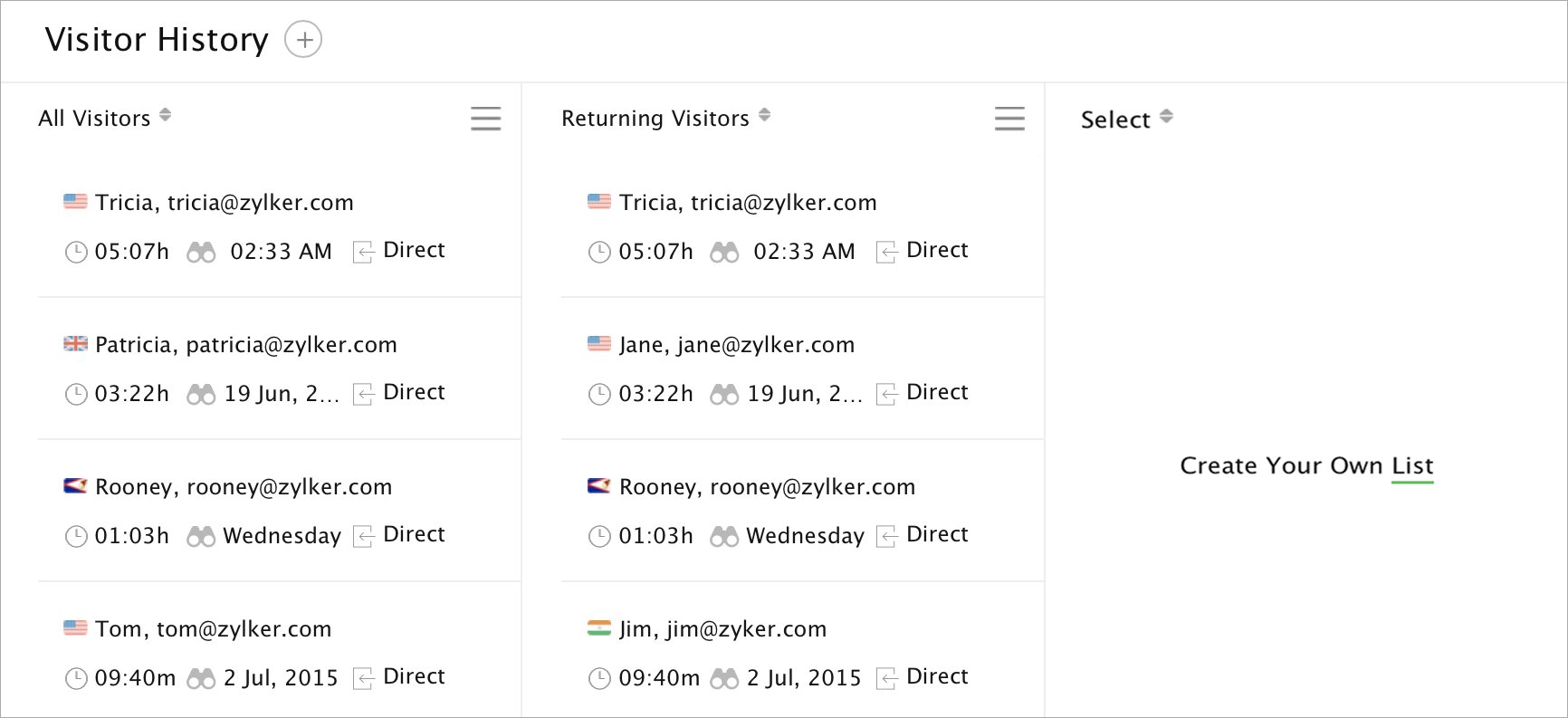
智能视图
访问您网站的访客将列示在“访客历史记录”部分中。将会显示访客的下列信息:
- 姓名 - 访客姓名
- 电子邮件地址 - 访客的注册电子邮件地址
- 标志 – 访问您网站的访客的来源国家或地区标志
- 逗留时长 - 访客当前访问期间在网站上逗留的分钟数总计
- 最近一次访问时间 - 访客的前次访问日期及时间。
- 来源 - 到达您网站的访客所用的来源
- IP 地址 - 访客的 IP 地址(在未跟踪到访客姓名时显示)
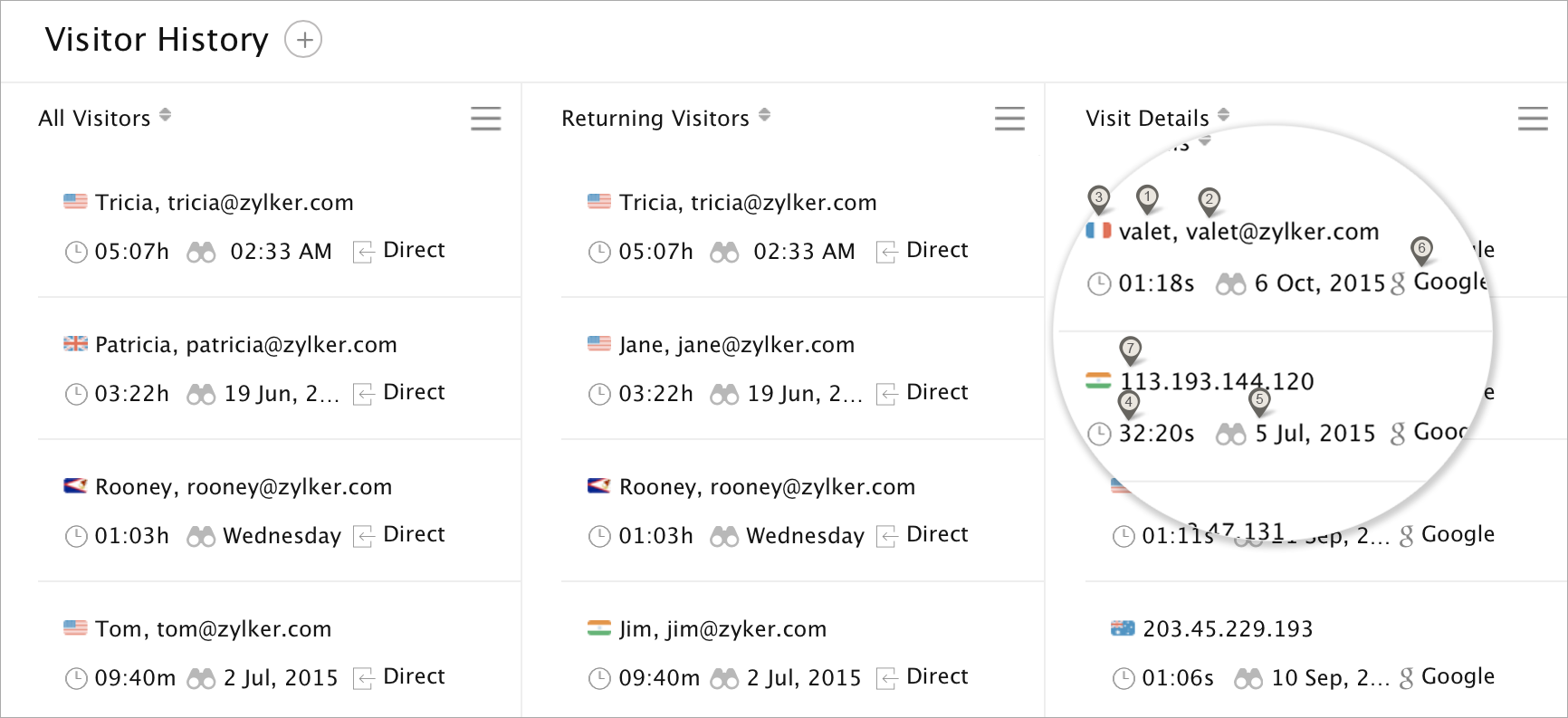
新坐席的访客历史记录视图
这是在网站上没有跟踪到任何访客时显示的访客历史记录页面视图。您会看到两个默认页签,即“所有访客”和“回头访客”。此外,您还可以点击“创建您自己的列表”链接,并创建您自己的访客视图。
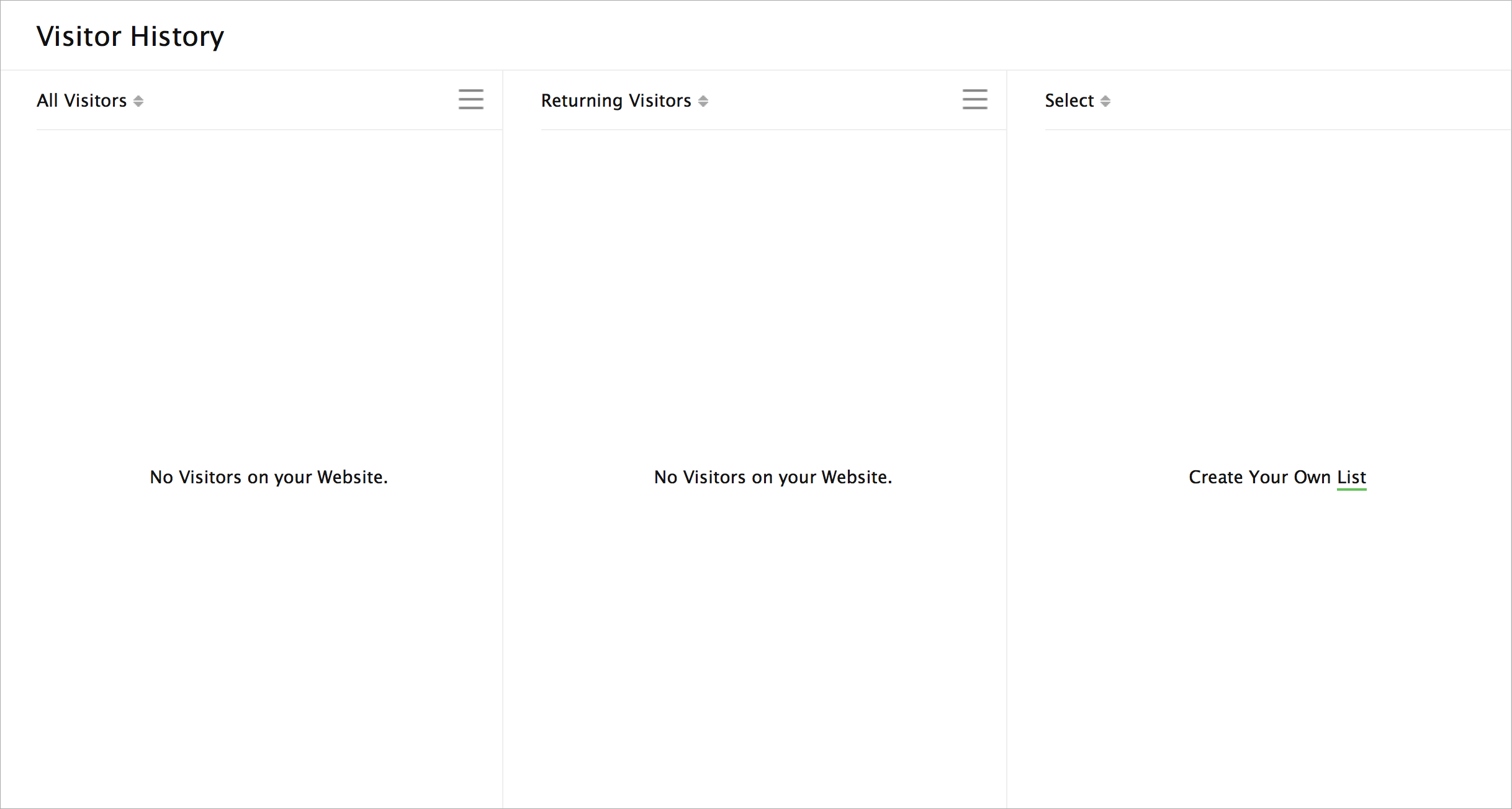
“访客”页签
在访客历史记录中,存在两类默认页签,如下所示:
- 所有访客:此页签列出所有访问您网站的访客。
- 回头访客:此页签将回头访客与所有访客分开,并列在单独的行中。
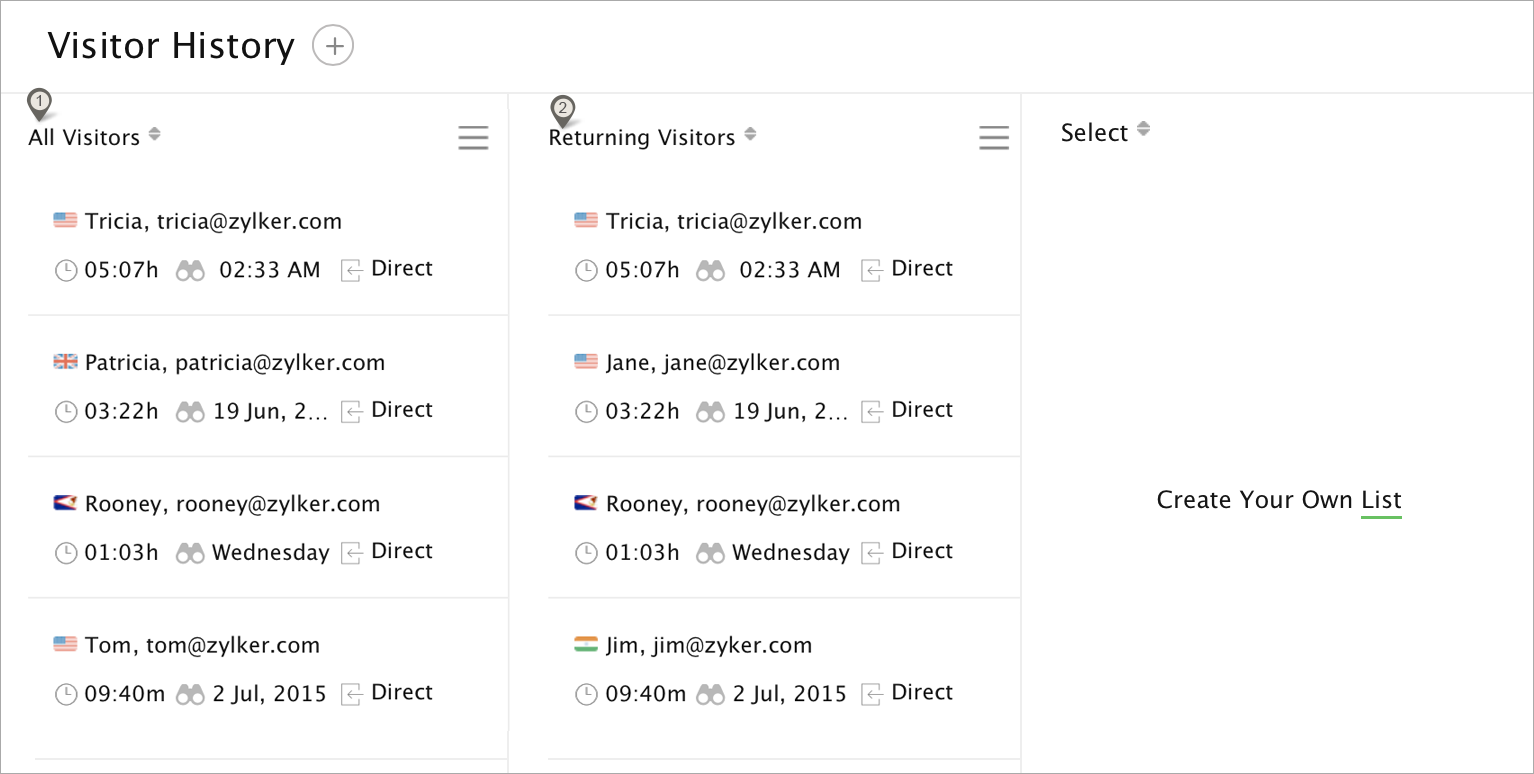
设置您自己的过滤器
共有两个可用的选项,它们允许您设置自己的过滤器,以列示访问您网站的访客。
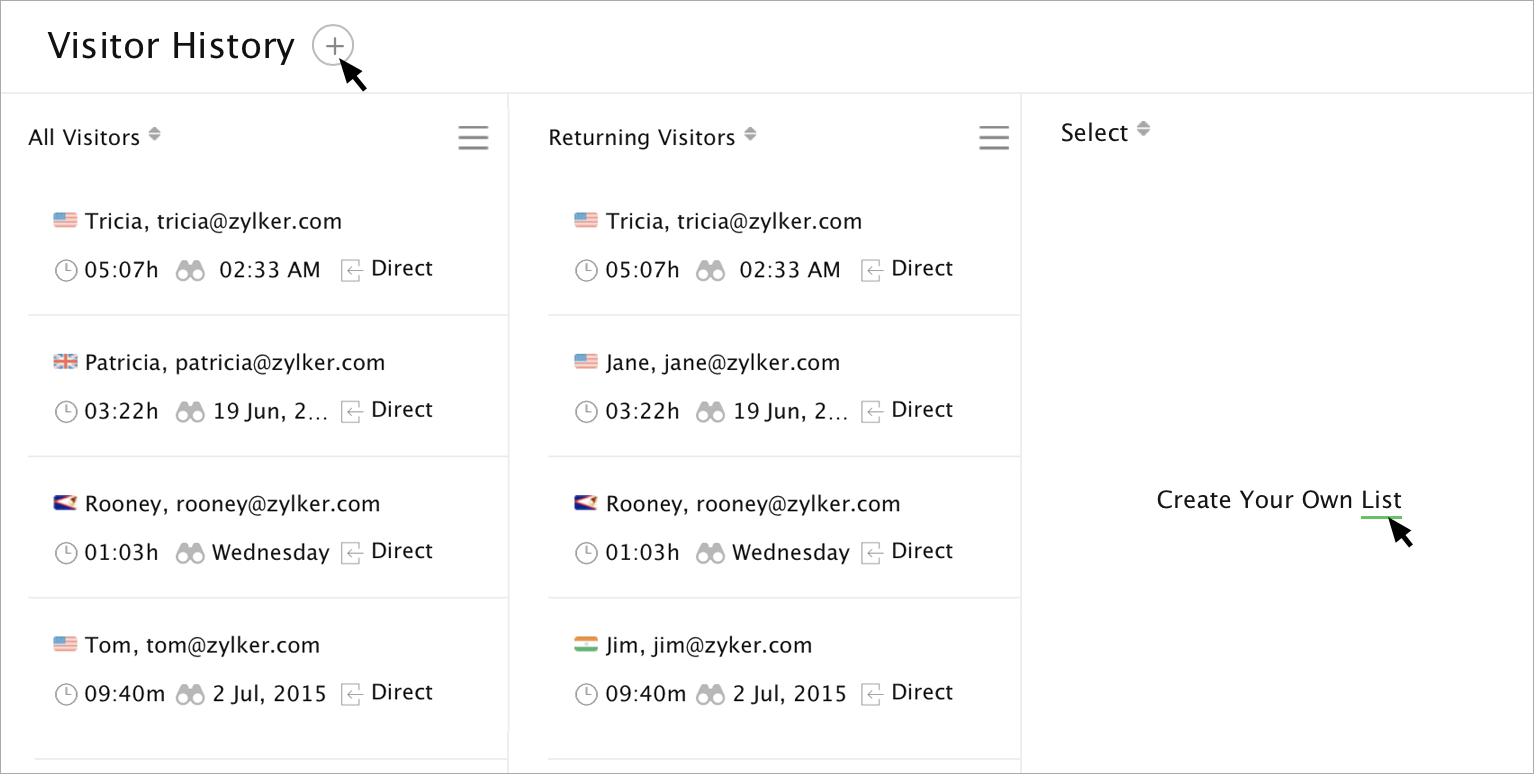
如何创建您自己的列表视图?
要创建您自己的列表,请点击“创建您自己的列表”链接,或点击“设置”->“创建列表”选项。

“创建视图”窗口随即出现。
现在,选择您要过滤并在列表中查看的访客类型。
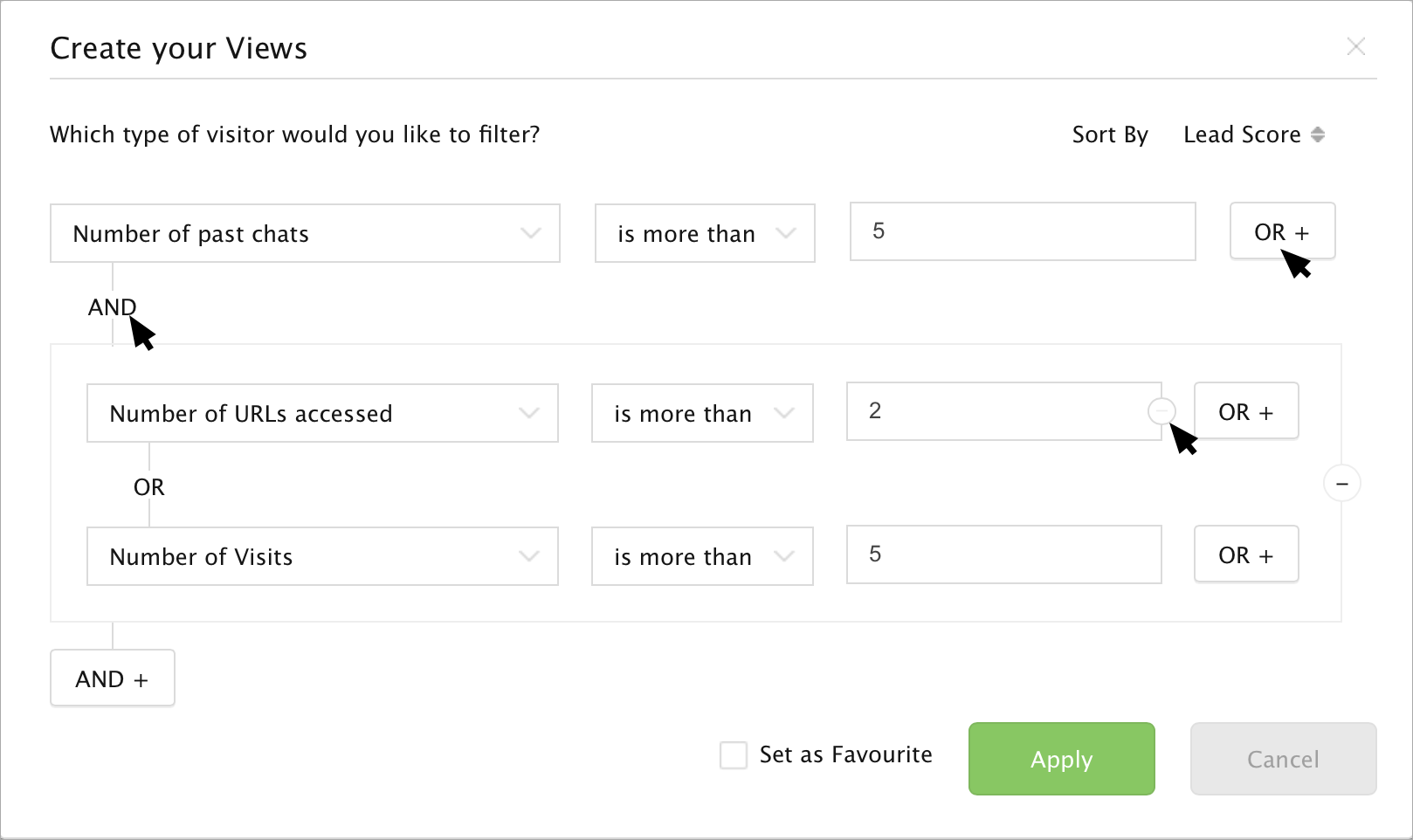
通过从“过滤依据”下拉列表中选择选项,可以对访客列表进行排序。
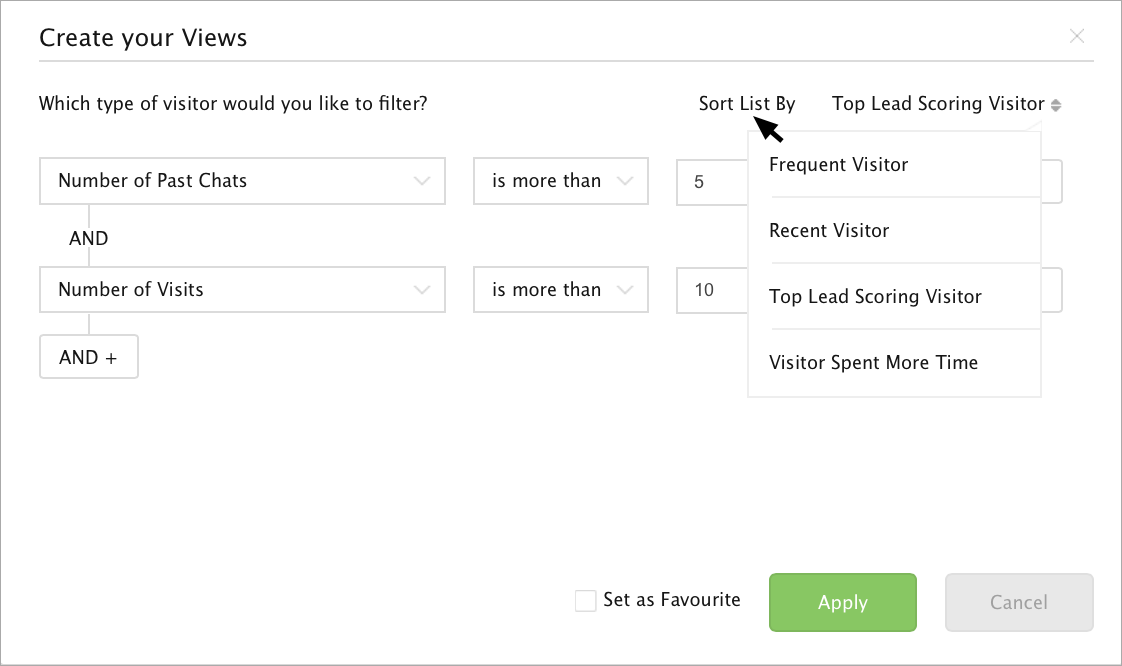
要将此过滤器设为您的收藏,请选中“设为收藏”。应用的过滤器名称会显示在文本框中,您也可以进行编辑,在该文本框中输入其他名称。
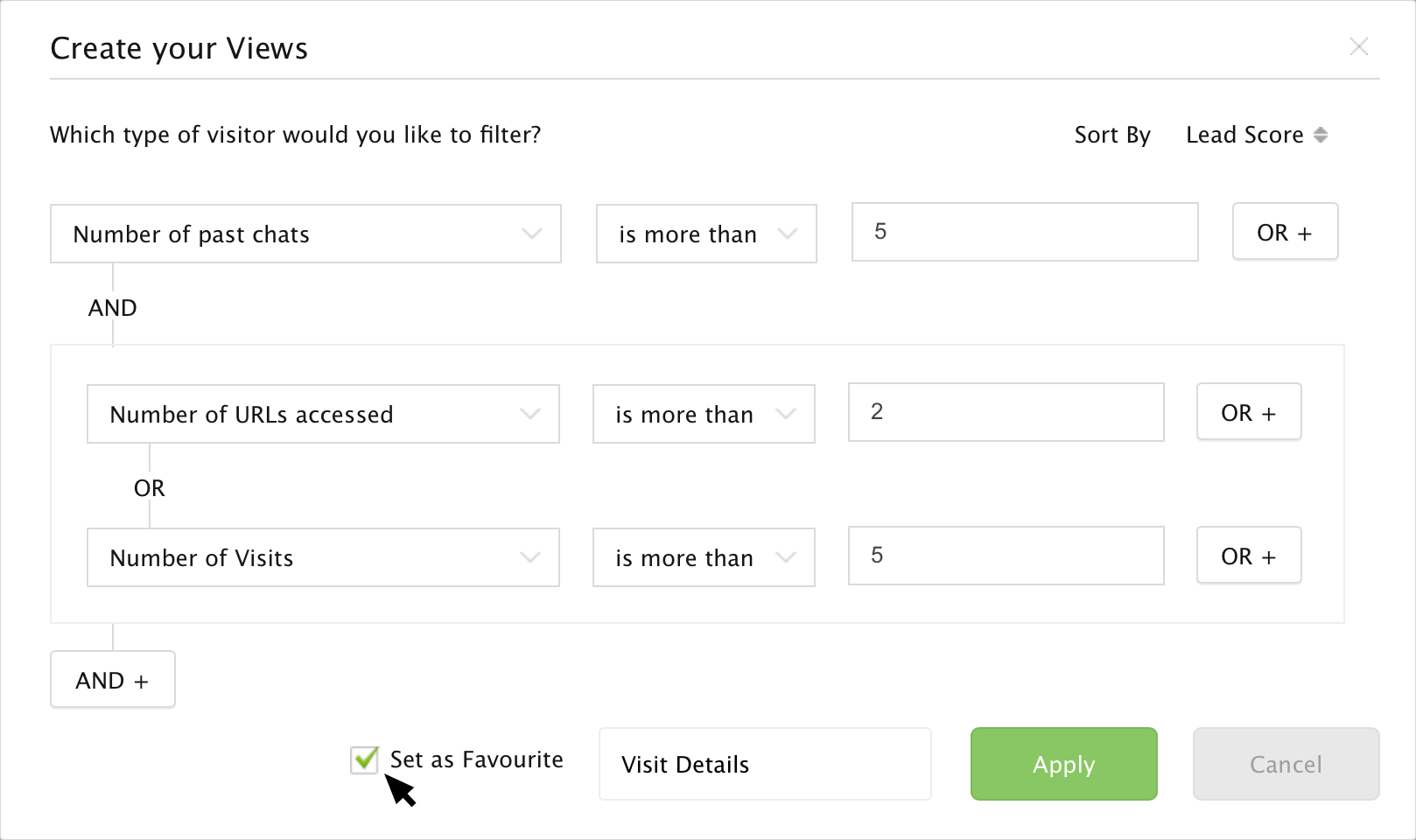
最后,点击“应用”。
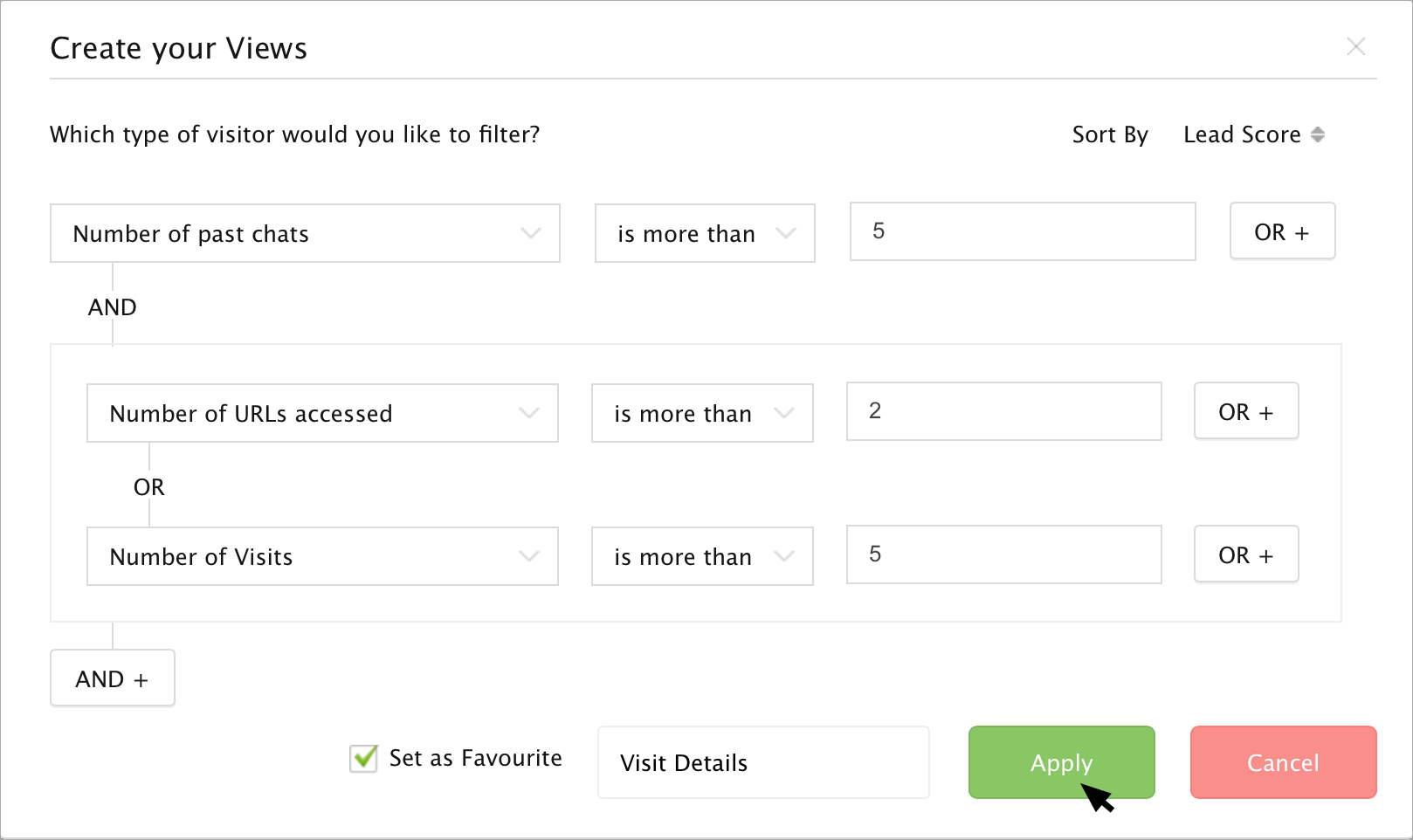
现在,您可以在一个单独的列中查看列表。如果该过滤器设为收藏,那么它会随“所有访客”和“回头访客”一起列出。
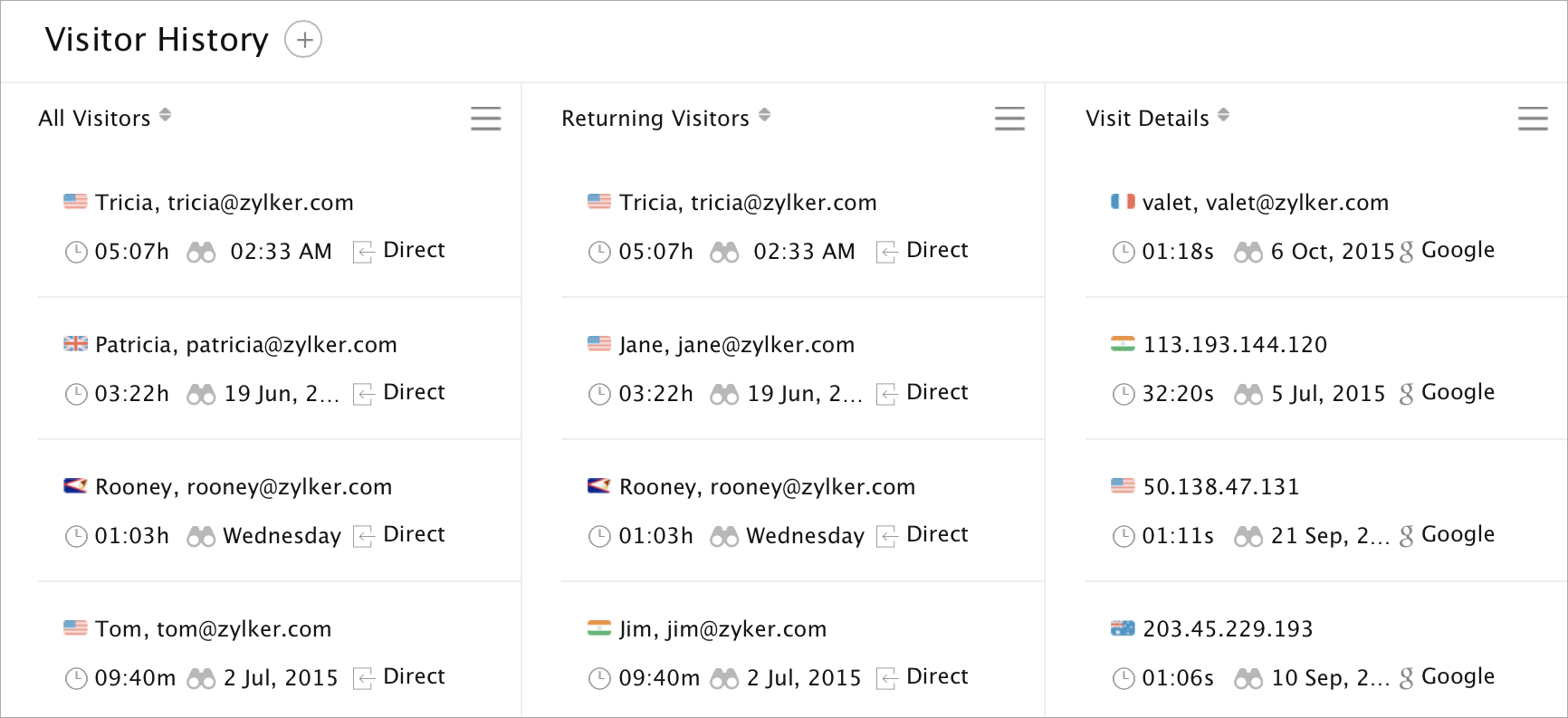
您也可以通过点击列表中名称旁边的“删除”(垃圾桶)图标来删除收藏列表。
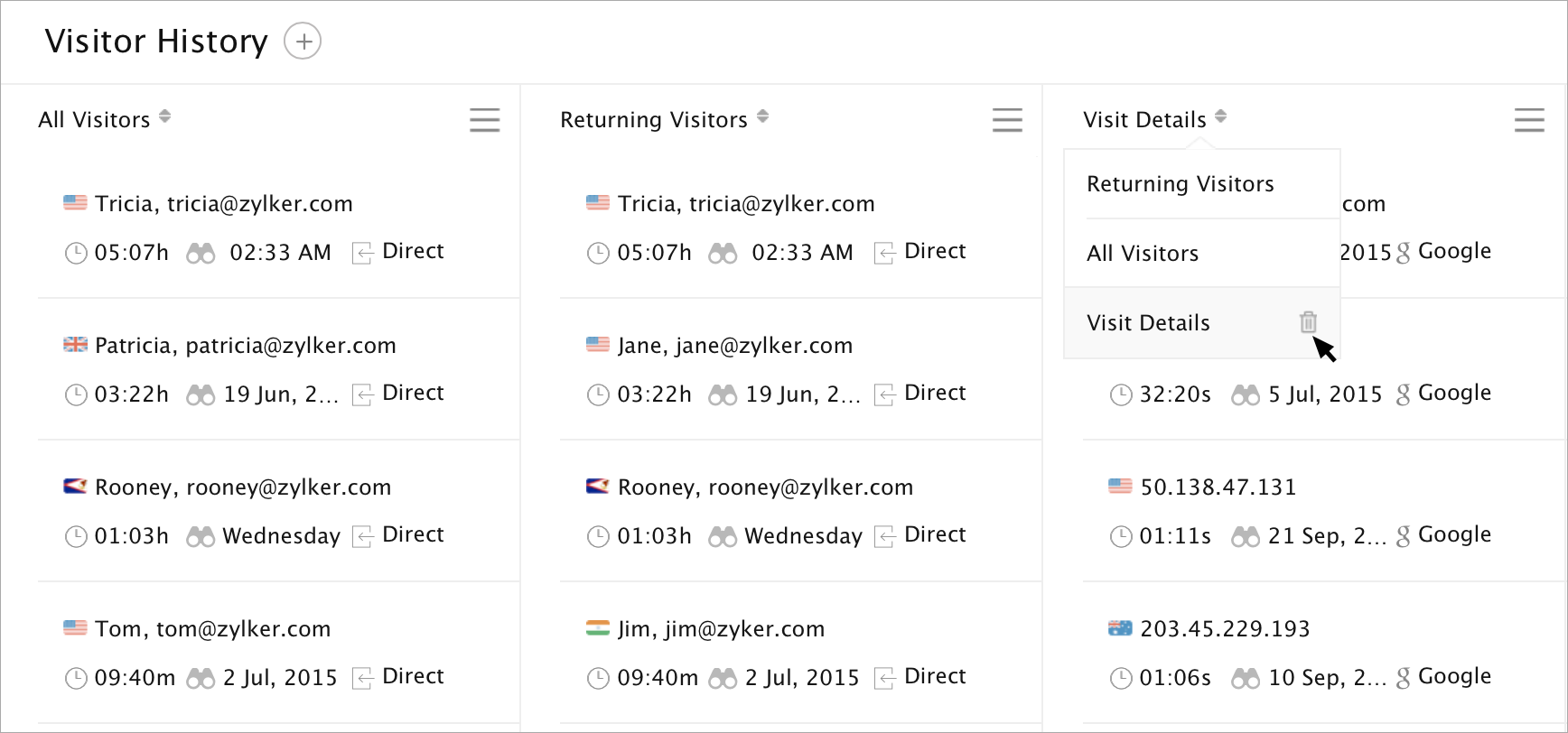
从访客信息发送电子邮件
您可以选择从“访客历史记录”页签向访客发送电子邮件。通过点击“发送邮件”选项,可以向访客的注册邮件 ID 发送邮件。
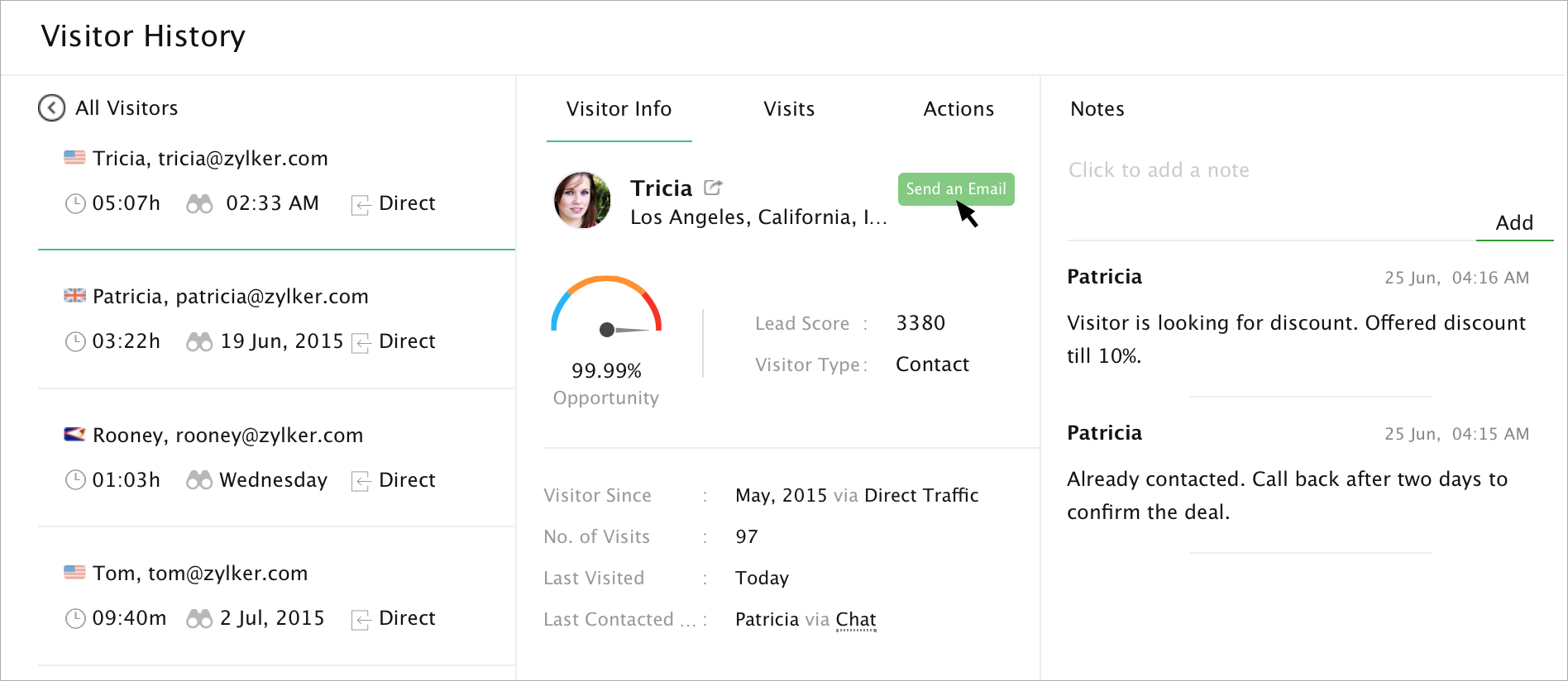
点击“发送电子邮件”按钮后,电子邮件撰写部分就会出现。输入电子邮件,只需一次点击,即可将其发送给访客。您也可以选择抄送该电子邮件,以及将其保存为草稿。
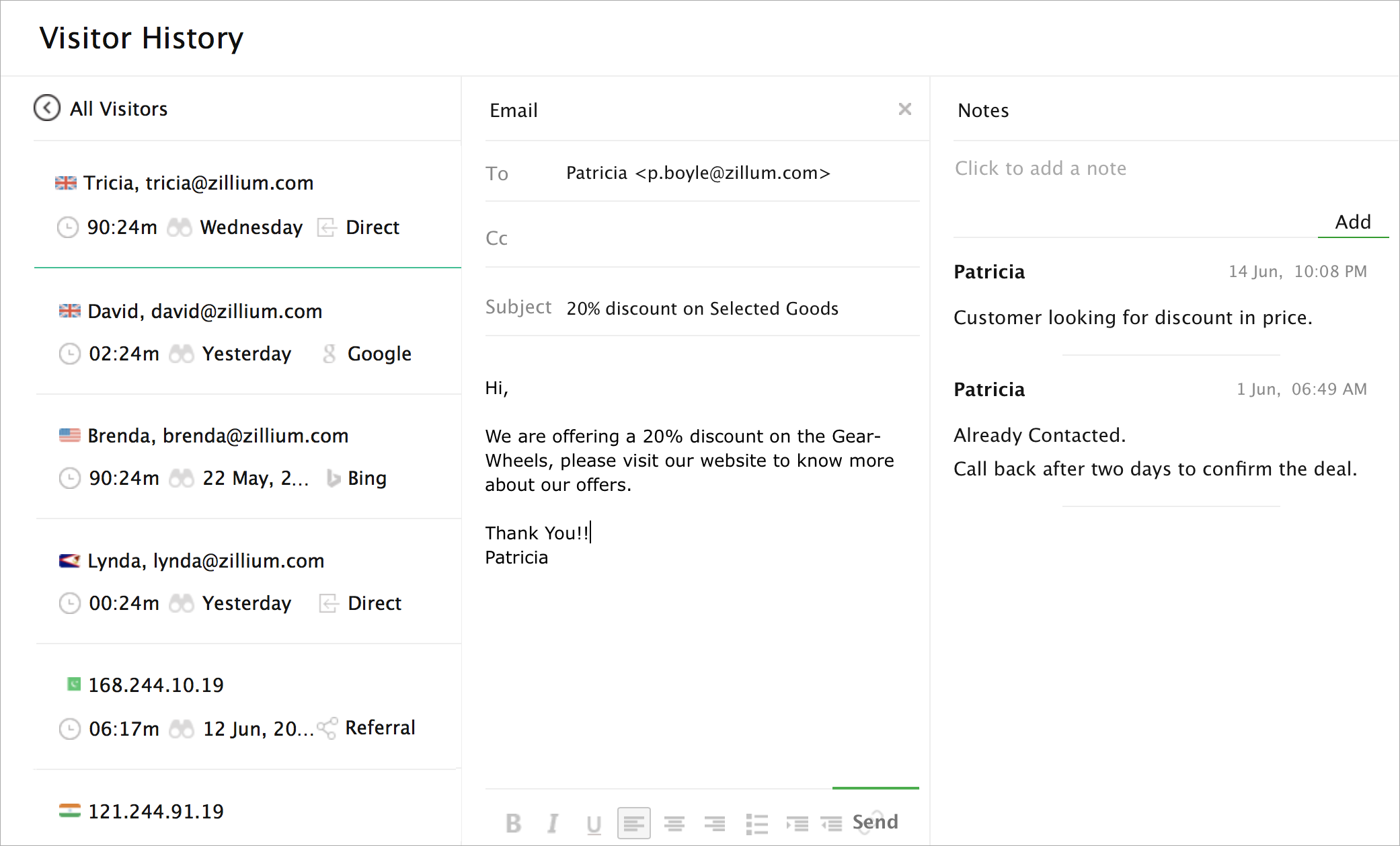
如果将电子邮件发送给访客,那么在访客列表中,该访客姓名旁边就会出现一个小图标。
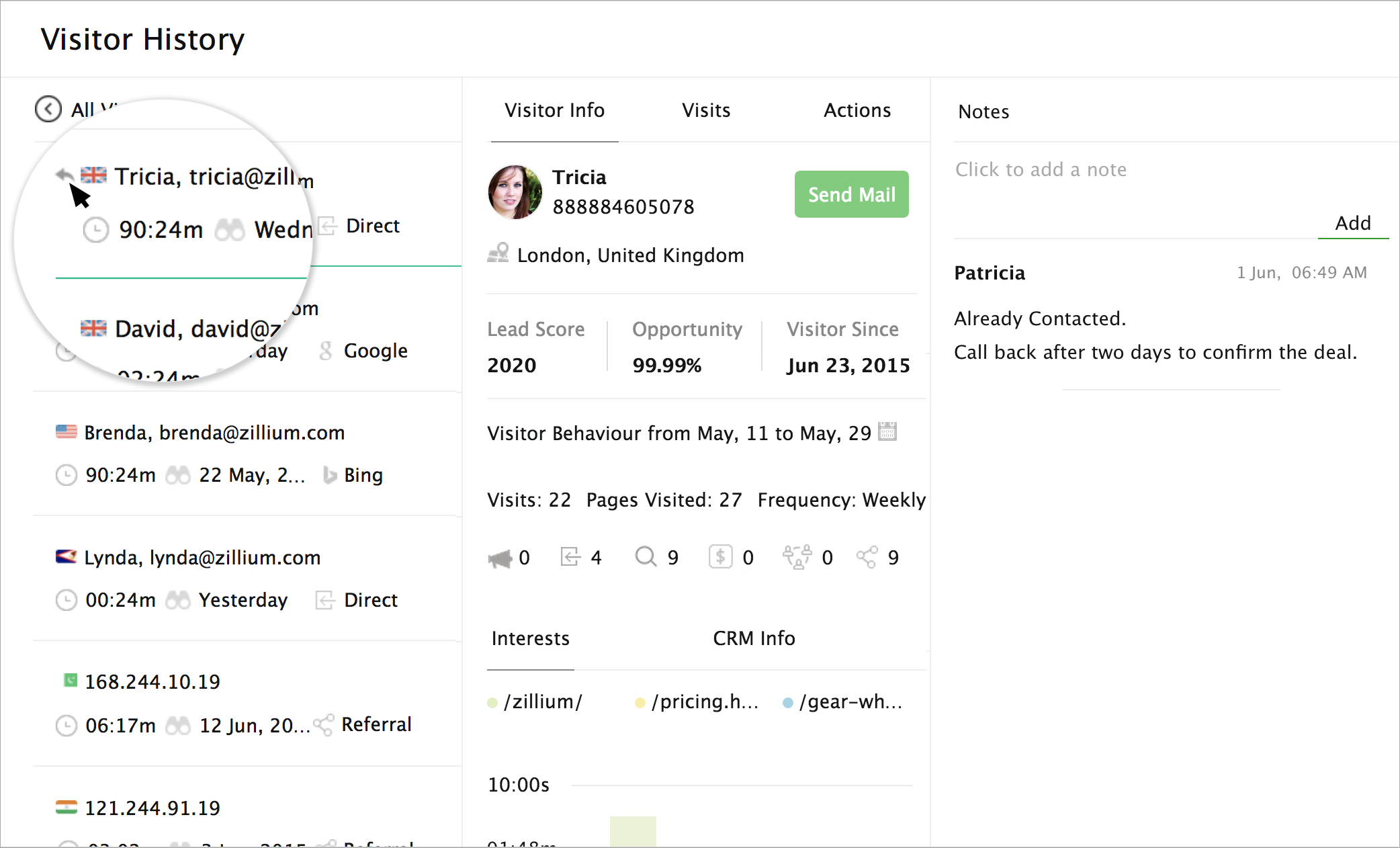
备注
可以在备注部分中添加有关访客的重要说明,以便将来跟进。
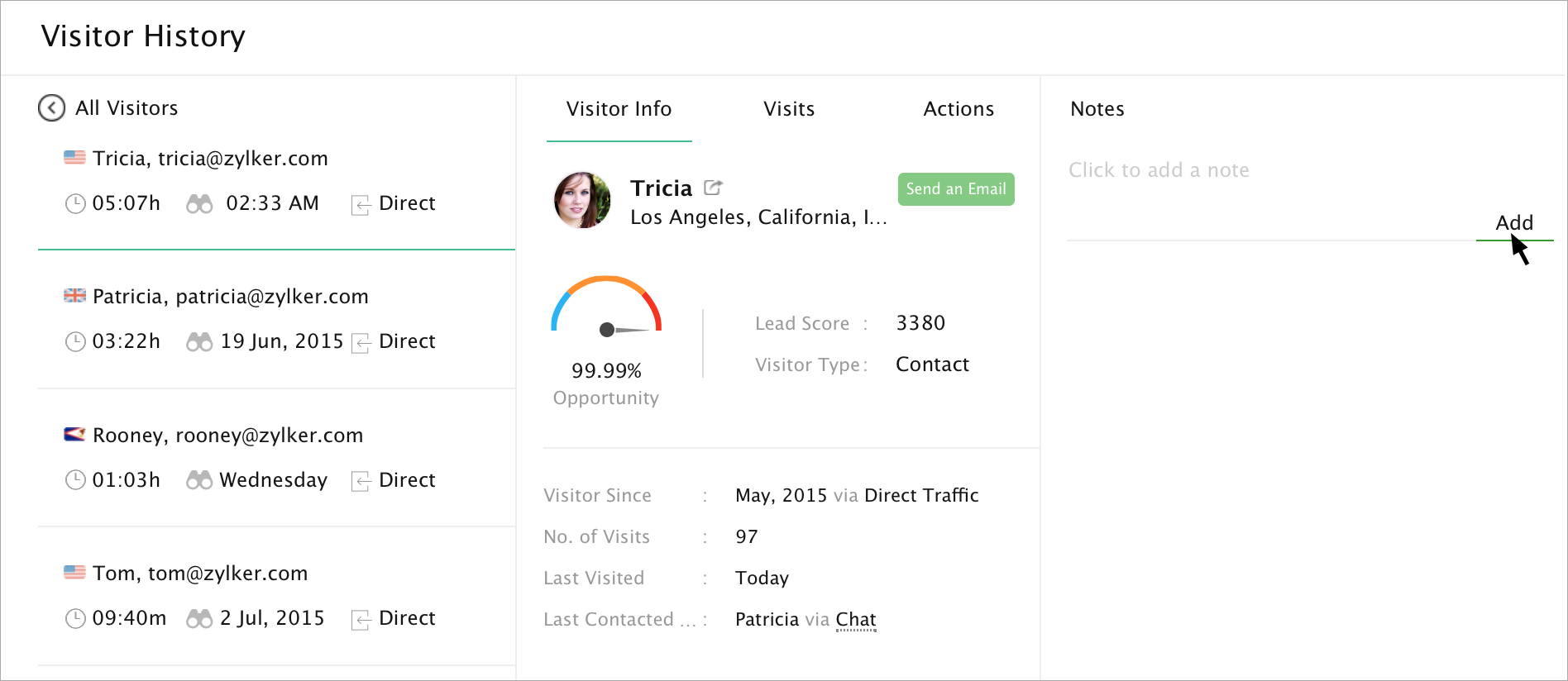
- 从下拉列表中选择条件。
- 然后,选择基于该条件的标准,并在文本框中输入值。
- 要在同一列表中添加更多过滤器,请点击“AND +”或“OR +”。
- 要应用任何一个列出的过滤器,请使用“OR +”选项。
- 要应用所有列出的过滤器,请使用“AND +”选项。
- 要删除过滤器,请点击“输入值”旁边的 (-) 号。